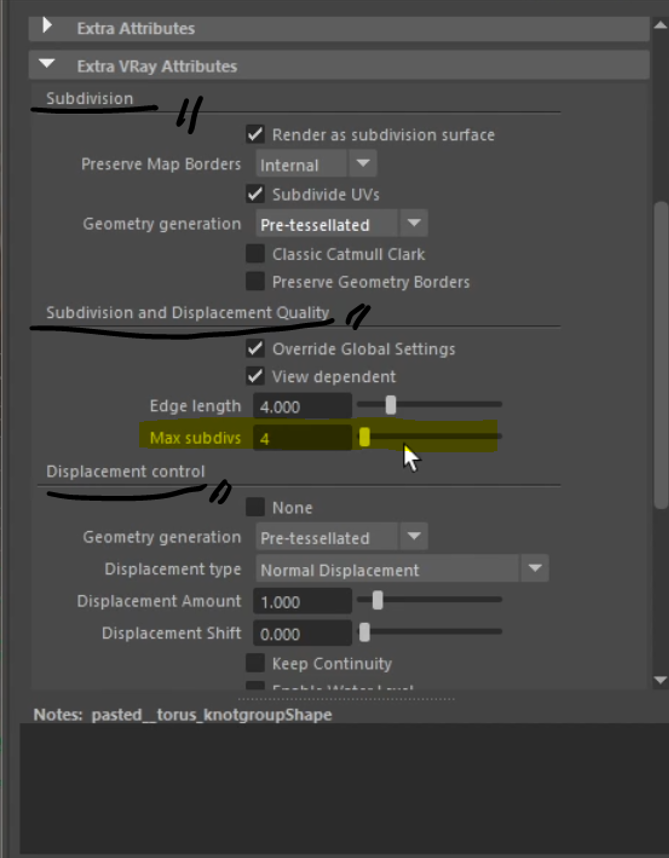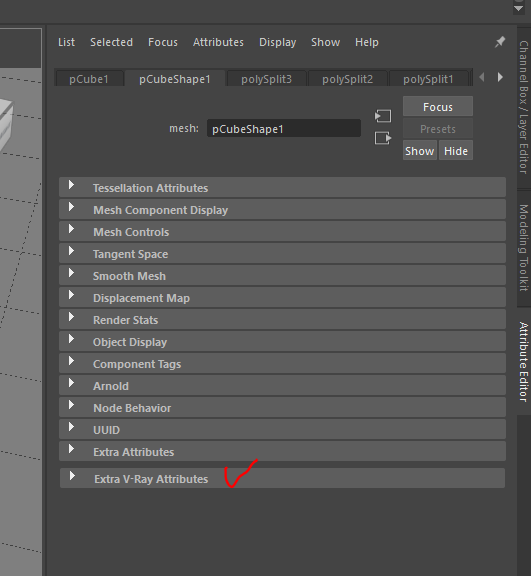[maya] vray에 대해 쉽게 알아보기-2탄

안녕하세요 vray의 랜더를 걸기전에 무조건 알고 넘어가야하는 개념에 대해 정리를 해보았습니다.! 몇가지 주의사항을 잘 보시고 숙지를 잘하시면 브이레이에 대한 기초적인 지식을 쌓으실 수 있으실 겁니다!!
vray frame buffer 랜더
◈ vray의 랜더 뷰 창 이름
◈ 위치: 상단의 v-ray -> Show V-Ray VFB
◈ 기본적으로 실시간 랜더이다.
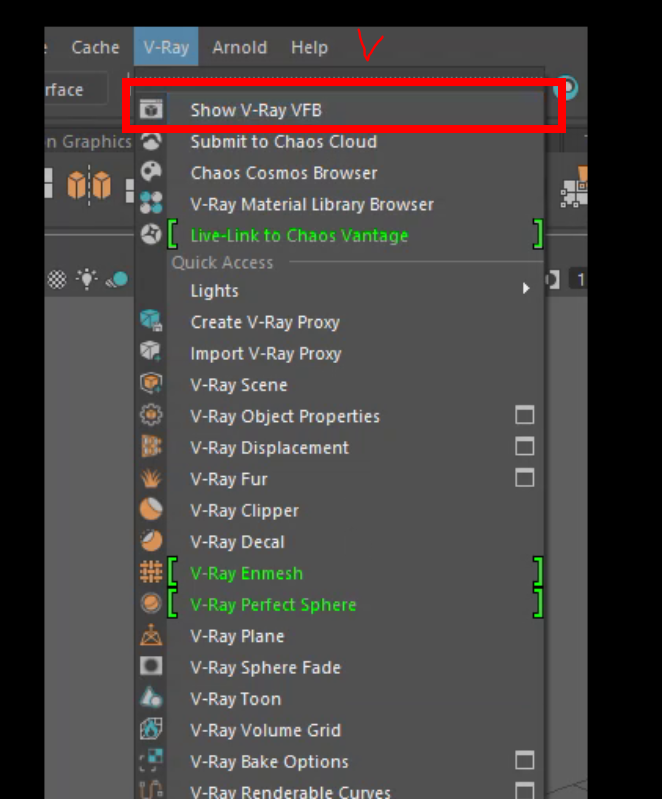
vray 랜더를 걸기전 꼭 알아둬야하는 주의사항
첫번째, 반드시 render setting에서 render using을 vray로 바꿔줘야 합니다.
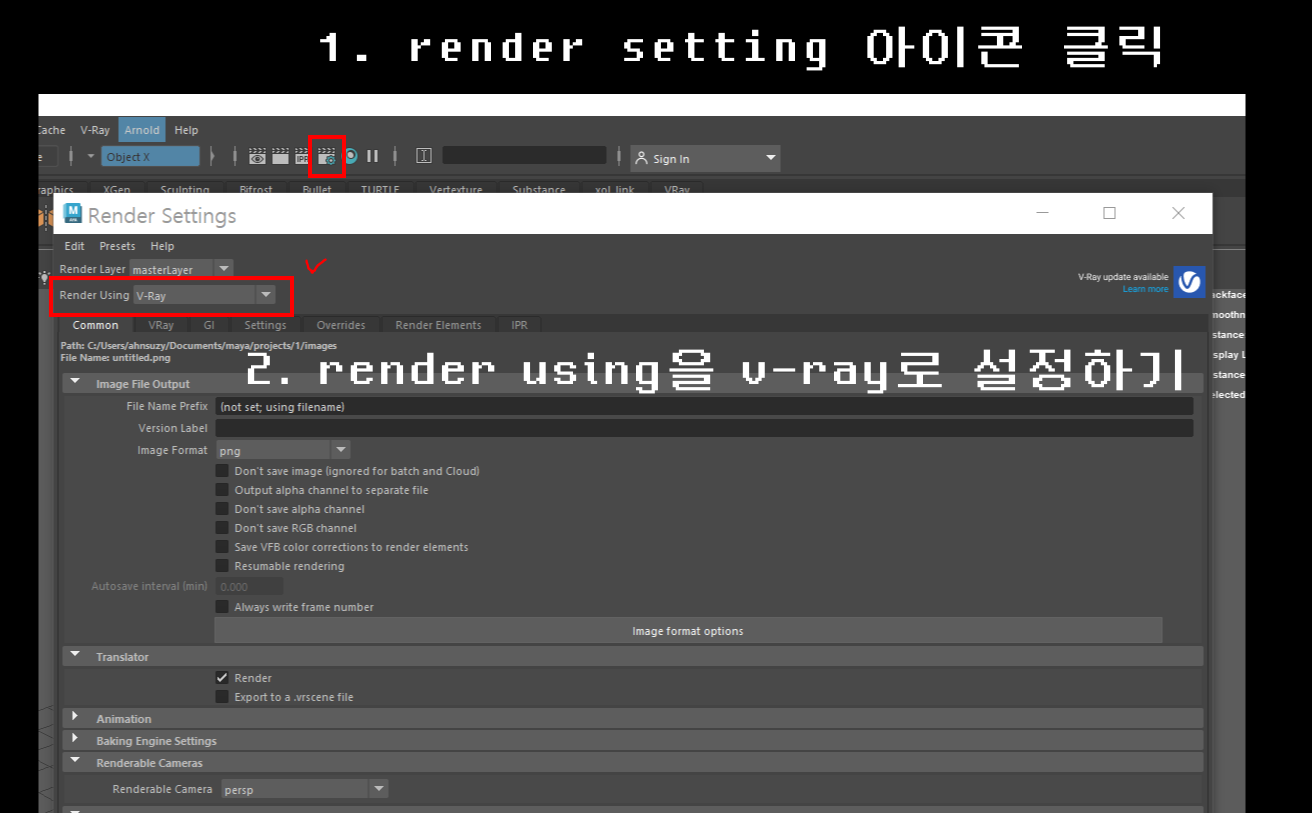
두번째, 반드시 ‘light’ 와 ‘camera’를 설치해야지만 오브젝트가 랜더상에 보입니다.
-> 기본적으로 랜더상으로 감쇄값이 들어간 상태에서 랜더가 되기 때문에 light를 설치하지 않으면 카메라를 설치를 해도 그냥 검은 화면으로 뜹니다.
vray 라이트 확인하는 법
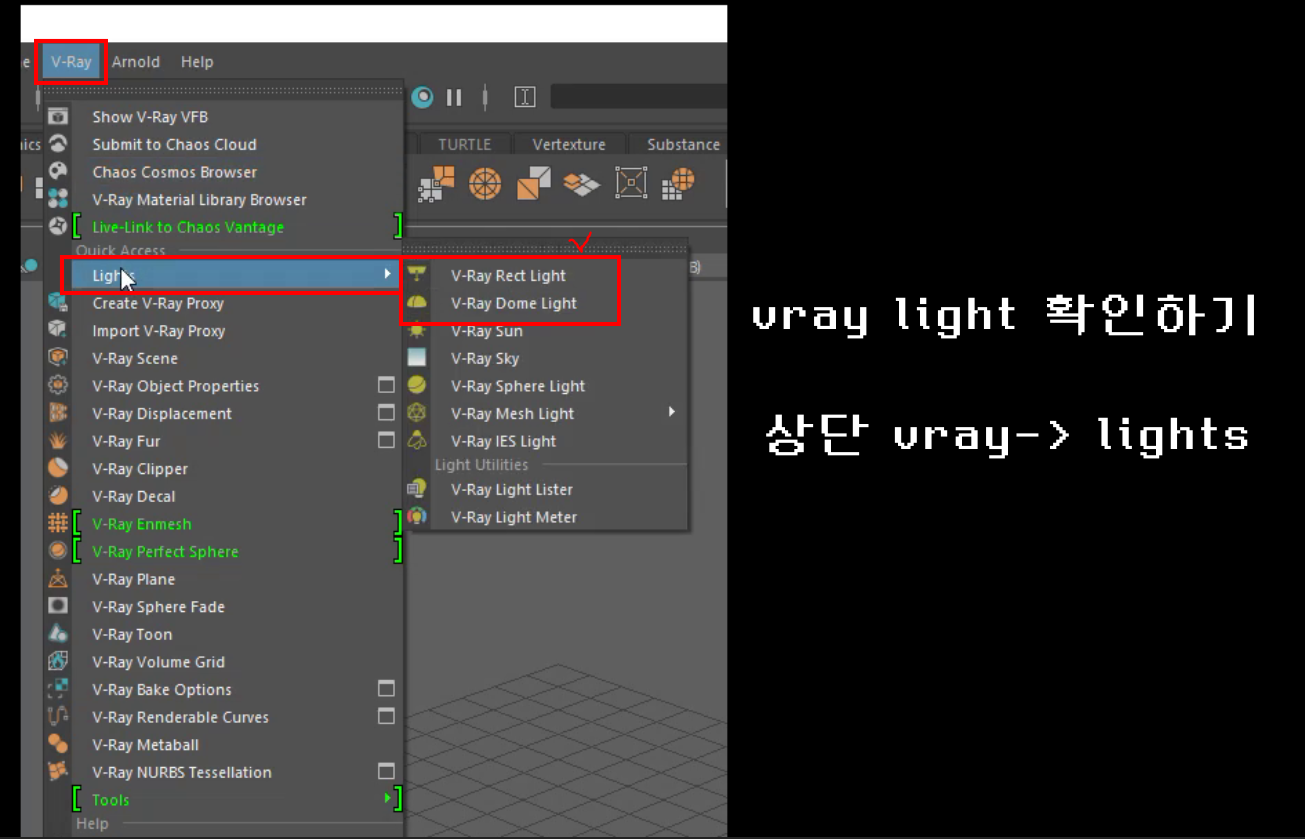
vray에서 자주 사용하는 light는 v-Ray Reck Light, v-Ray Dome Light 입니다.
중요
세번째, 1번 모드(Polygone mode)와 3번모드 (Smooth mode) 상태의 차이가 화면에는 없습니다.
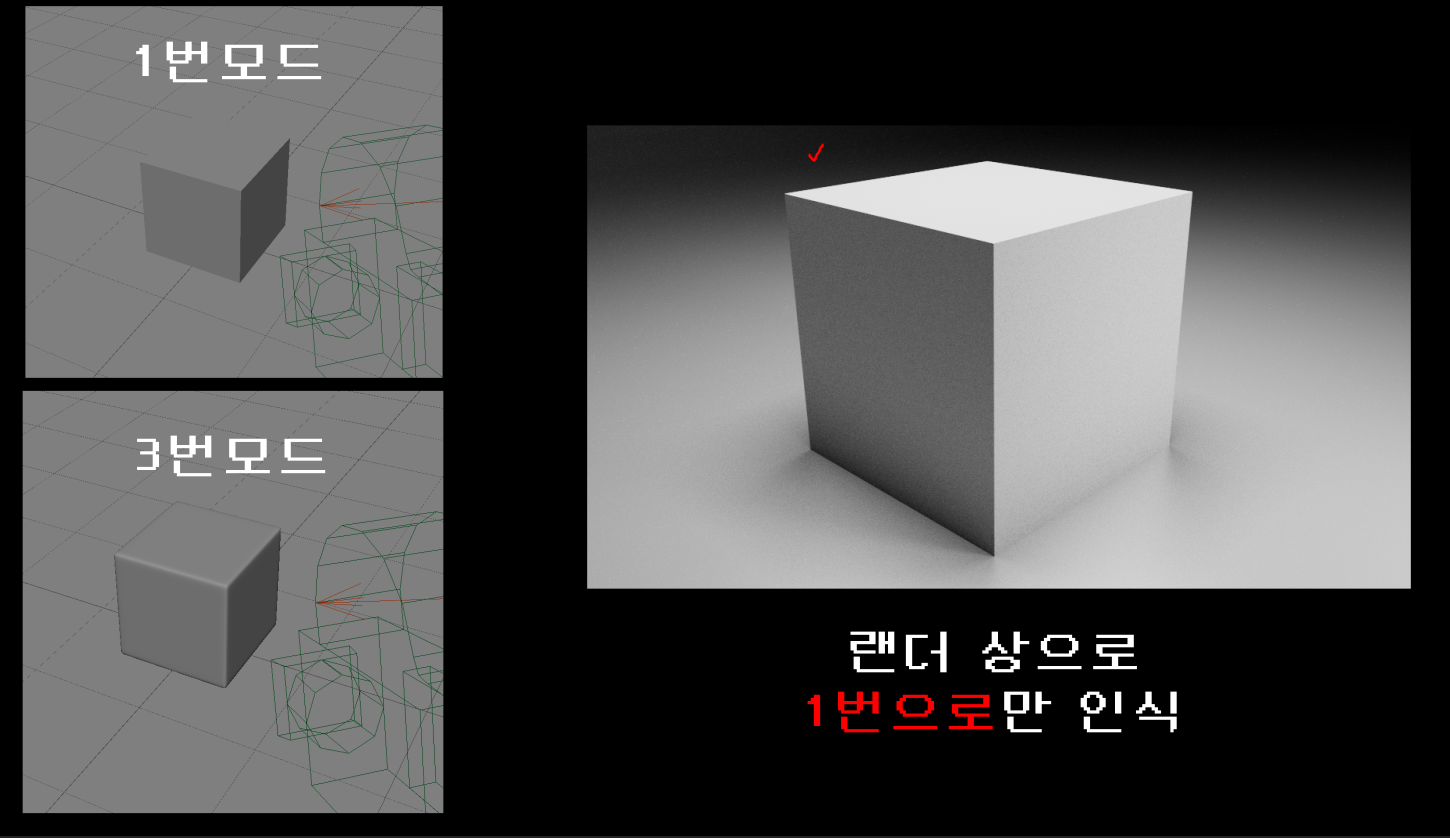
만약 랜더상에서 오브젝트가 너무 각진다면 ( 1번모드가 아니라 부드럽게 나오길 원한다면 )
첫번째, 방식 smooth 를 걸어서 면을 추가해서 랜더를 거는 방식 사용하기
-> 마야 프로그램이 너무 무거워집니다.. 비추천하는 방식입니다!!
- 오브젝트한 상태에서 shift 우클릭-> smooth

두번째, ★Subdivision의 속성을 추가해서 가상으로 smooth를 거는 방식
-> 매우 자주 사용하는 방식입니다.
주의)
모든 오브젝트를 별도로 적용됩니다! 즉 각각의 오브젝트를 선택하고 각각 추가해줘야합니다. 물론 브이레이에서는 아놀드와 달리 재질별로 해당 subdivision기능을 묶어서 처리하는 기능은 있습니다. 나중에 다뤄보겠습니다.
subdivision 속성을 넣어주는 방식)
1. 주의)
하나의 ‘오브젝트를 선택’후 오른쪽 attribute창의 ‘shape창‘이 선택된 상태에서..
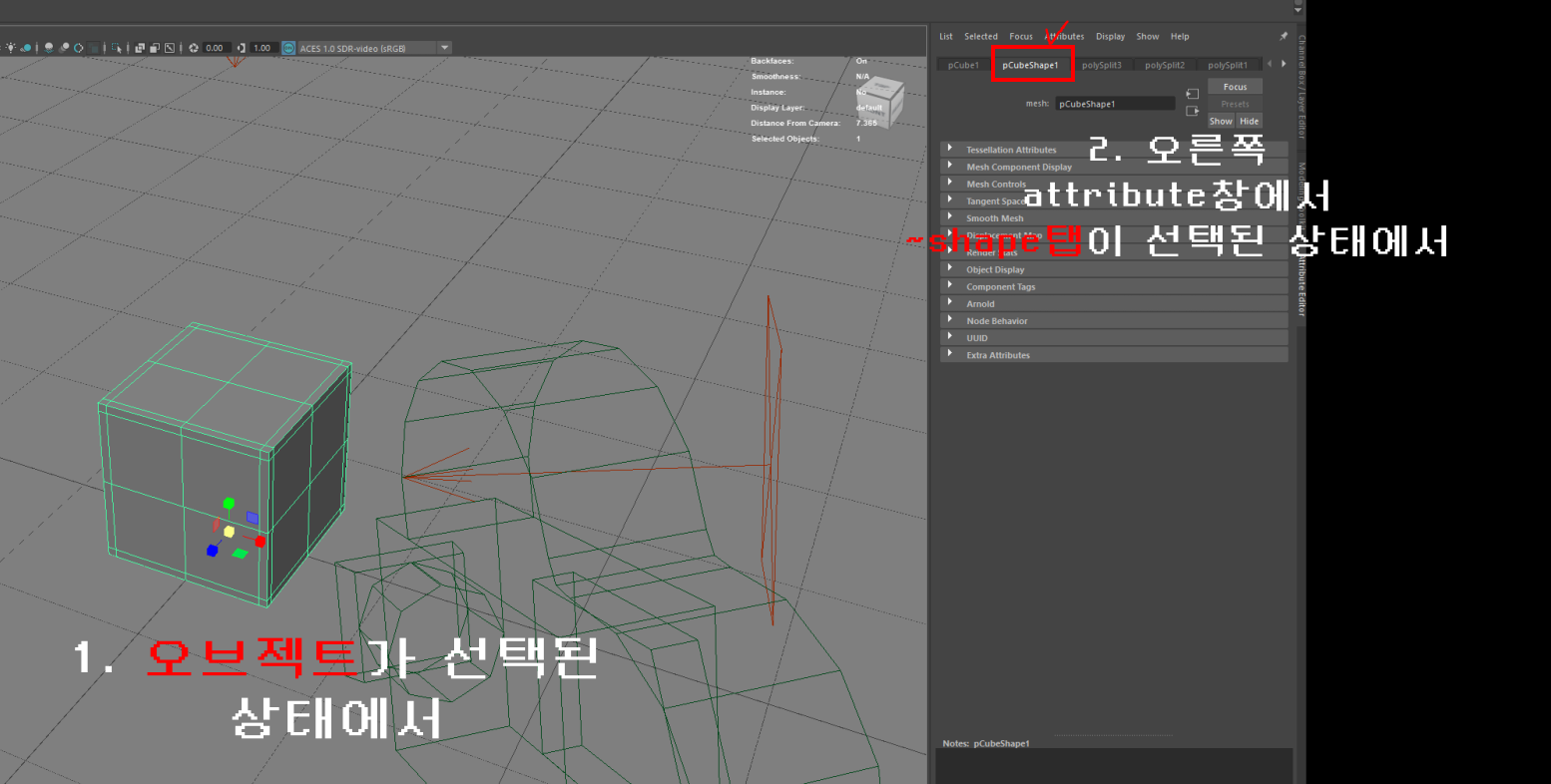
2. 그 상태에서 해당 attribute창 상단의 attributes클릭후 -> vray-> subdivision, subdivision and displacement quality, vray material override를 각각 하나씩 추가해준다.
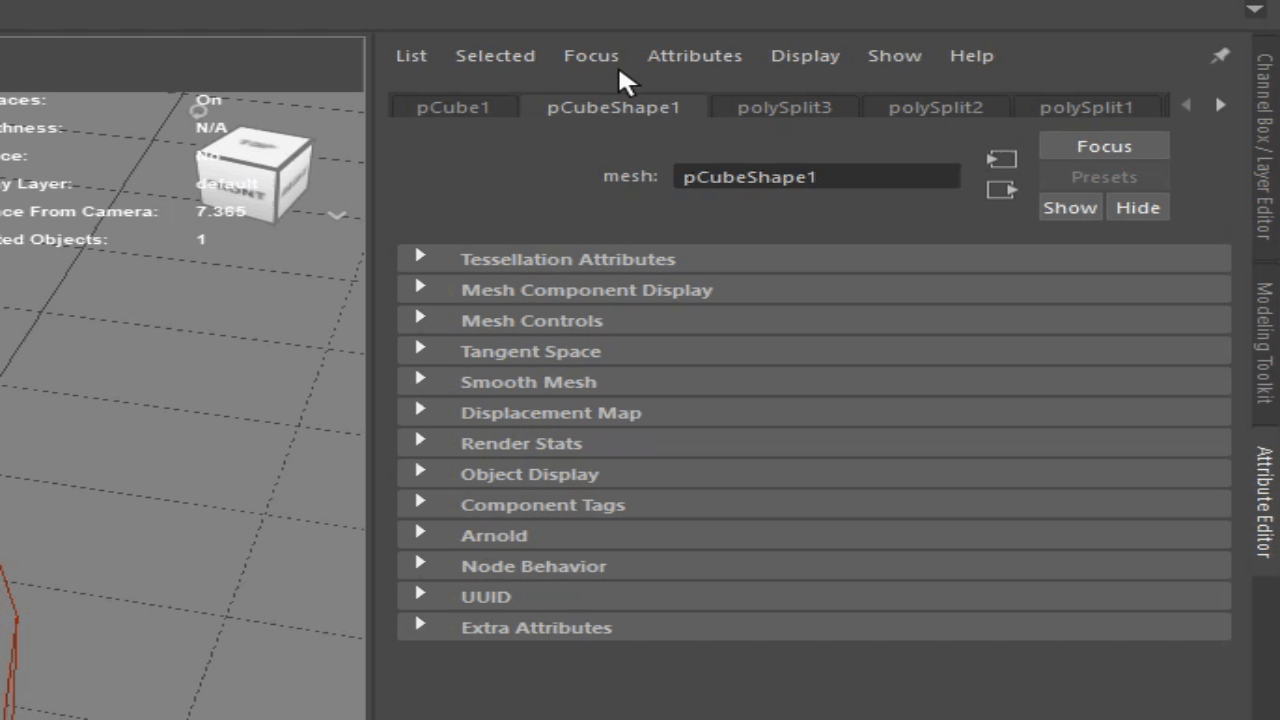
3. 그러면 attribute 창에 아래쪽에 Extra VRay Attributes 카테고리가 생성이 됩니다.
4. Extra VRay Attributes창으로 들어가서 ubdivision and displacement quality의 max subdivs의 수치값을 조절해주면 됩니다.